Heim >Software-Tutorial >Computer Software >So aktivieren Sie Smart To-Do auf der DingTalk PC-Version - So aktivieren Sie Smart To-Do auf der DingTalk PC-Version
So aktivieren Sie Smart To-Do auf der DingTalk PC-Version - So aktivieren Sie Smart To-Do auf der DingTalk PC-Version
- WBOYnach vorne
- 2024-03-04 11:58:351042Durchsuche
Der PHP-Editor Zimo stellt Ihnen ausführlich vor, wie Sie die Smart-To-Do-Funktion in der DingTalk-PC-Version aktivieren. Smart To-Do ist eine praktische Funktion auf dem DingTalk-Desktop, die Benutzern dabei helfen kann, Aufgaben effektiver zu verwalten und die Arbeitseffizienz zu verbessern. Als Nächstes stellen wir Ihnen Schritt für Schritt vor, wie Sie Smart To-Do in der DingTalk-PC-Version aktivieren, damit Sie die Verwendungsfähigkeiten problemlos erlernen können.
Schritt 1: Melden Sie sich zunächst bei der PC-Version von DingTalk an.
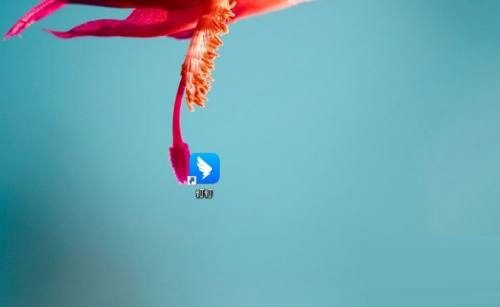
Schritt 2: Klicken Sie anschließend auf den Avatar in der oberen linken Ecke.
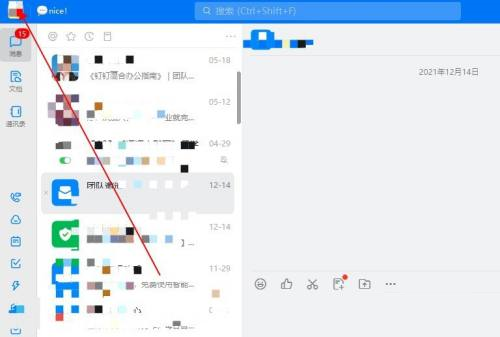
Schritt 3: Suchen Sie in der Popup-Menüleiste nach „Einstellungen“ und klicken Sie darauf.
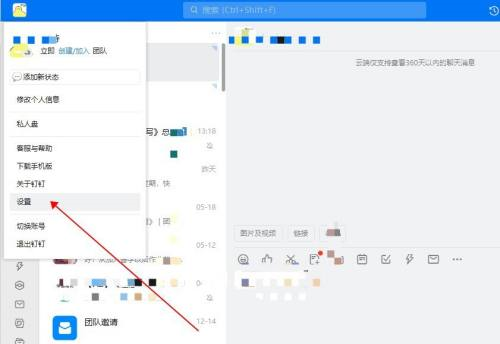
Schritt 4: Als nächstes bewegen Sie auf der Einstellungsseite die Maus und Sie sehen die Option zum Aktivieren von Smart To-Do. Klicken Sie, um sie zu aktivieren.
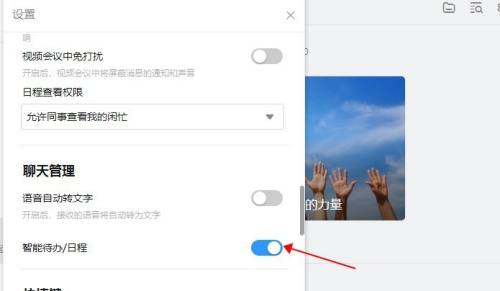
Das obige ist der detaillierte Inhalt vonSo aktivieren Sie Smart To-Do auf der DingTalk PC-Version - So aktivieren Sie Smart To-Do auf der DingTalk PC-Version. Für weitere Informationen folgen Sie bitte anderen verwandten Artikeln auf der PHP chinesischen Website!
In Verbindung stehende Artikel
Mehr sehen- So implementieren Sie die Anmeldung mit QQ-, WeChat-, DingTalk- und Github-Mobilnummern in WordPress
- So verwenden Sie PHP als Schnittstelle zu DingTalk, um den Informations-Push zu implementieren
- Erste Schritte mit der DingTalk-Schnittstellenentwicklung: Ein praktischer Leitfaden zum Verbinden von PHP und Schnittstellen
- Leitfaden zur Roboteranwendungsentwicklung für die DingTalk-Schnittstelle und PHP
- Was soll ich tun, wenn ich den Bestätigungscode auf DingTalk nicht erhalten kann?

